-
小编详解装系统win7的具体操作方法
- 2018-12-19 16:00:23 来源:windows10系统之家 作者:爱win10
我们现在之所以能够愉快的使用电脑是因为我们的电脑上有操作系统的存在,不少朋友不知道装系统win7怎么操作,今天小编就来分大家分享装系统win7的具体步骤。
很多朋友的电脑出现问题后都是送到电脑店进行维修的,其实送到电脑店也只是帮你重装一下系统,您完全可以通过自己装系统的方法来解决这些问题,下面来看看具体操作。
装系统win7的具体操作方法
1.要装系统首先要下载系统,去网上搜索个win7系统下载下来,小编这里下载到了F盘。
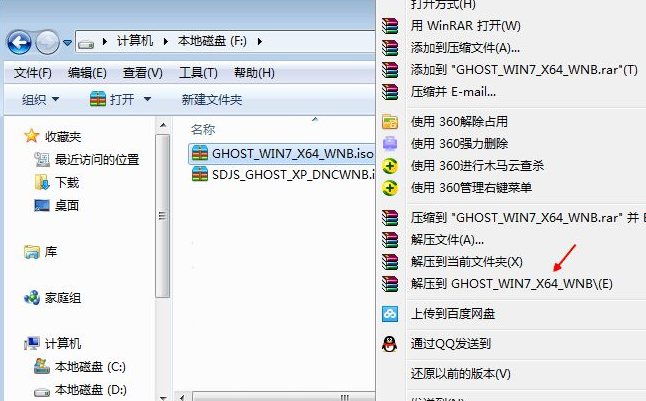
安装系统电脑图解1
2.通过压缩软件将系统解压出来。小编这里也是解压到了F盘。

装系统win7电脑图解2
3.打开解压后的目录,双击运行安装系统.exe程序,进入下一步。
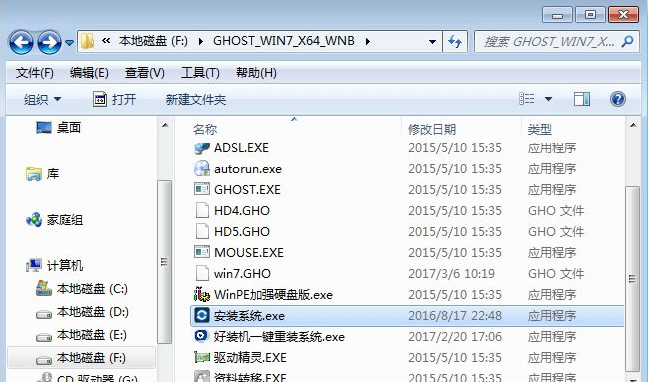
装系统电脑图解3
4.在出现的界面中点击C盘,还原系统】,然后点击【执行】,进入下一步。
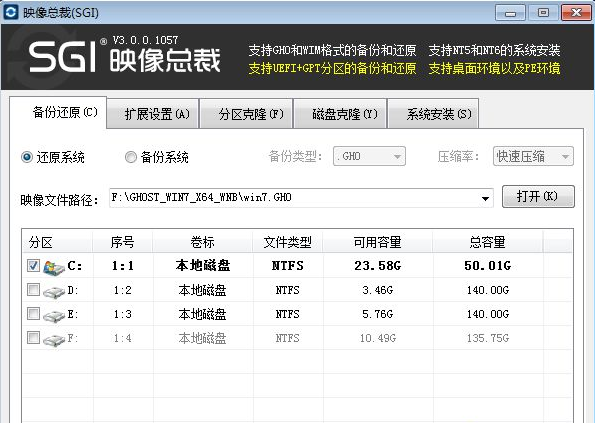
安装系统电脑图解4
5.这时电脑会自动重启,进入ghost系统安装过程,等待ghost完成,进入下一步。
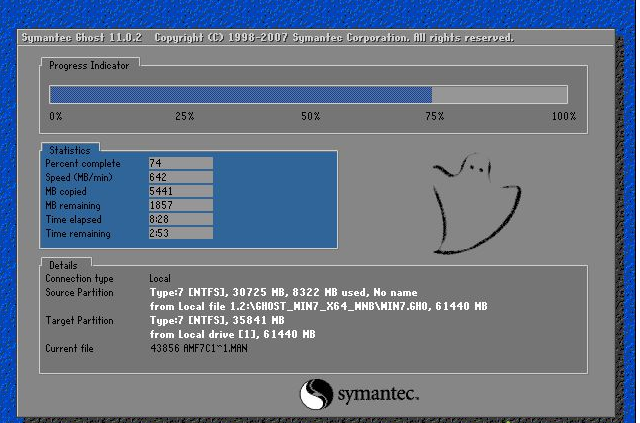
装系统电脑图解5
6.ghost完成,电脑自动重启,进入装win7系统过程,这个过程大概要半个小时左右,耐心等待即可。

装系统电脑图解6
7.win7系统安装完成,进入系统桌面。
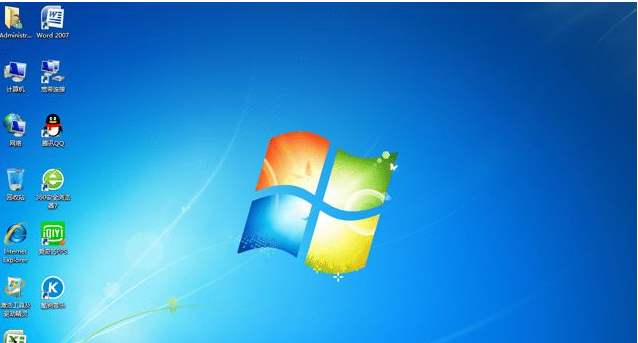
装系统win7电脑图解7
装系统win7的过程就这么简单,赶快动手试试吧!
猜您喜欢
- 一键重装系统笔记本电脑图文教程..2017-04-26
- 最新ghost win7系统硬盘安装教程..2017-08-12
- 系统之家win10专业版系统安装光盘图解..2016-11-25
- 雨林木风win732位系统安装教程..2017-06-25
- 上网卡驱动,小编告诉你笔记本怎么安装..2018-01-13
- 工具活动小编激密教您电脑文件夹怎么..2017-09-11
相关推荐
- windows xp系统重装方法 2017-03-14
- 硬盘装系统|萝卜家园win7系统安装教程.. 2014-07-24
- windows7产品密钥永久最新激活码.. 2022-05-28
- 电脑高手教你怎么把office的残留卸除.. 2016-08-20
- 如何永久性激活windows7系统 2022-11-29
- 机箱风扇方向,小编告诉你机箱风扇外表.. 2018-08-10





 系统之家一键重装
系统之家一键重装
 小白重装win10
小白重装win10
 win10 64位官方原版ISO镜像系统下载v20.05
win10 64位官方原版ISO镜像系统下载v20.05 CPU_Z v1.63官方中文版下载(测试系统硬件的软件)
CPU_Z v1.63官方中文版下载(测试系统硬件的软件) 系统之家ghost win7 64位 纯净版201506
系统之家ghost win7 64位 纯净版201506 小白系统ghost win7系统下载32位纯净版1807
小白系统ghost win7系统下载32位纯净版1807 Recuva v1.41 汉化版(文件恢复工具)
Recuva v1.41 汉化版(文件恢复工具) 迅雷离线+高速通道 V4.5 (免费用1PB离线10TB高速通道)
迅雷离线+高速通道 V4.5 (免费用1PB离线10TB高速通道) 电脑公司Ghos
电脑公司Ghos 小白系统Ghos
小白系统Ghos Bigasoft FLV
Bigasoft FLV 萝卜家园ghos
萝卜家园ghos 超多功能的轻
超多功能的轻 萝卜家园ghos
萝卜家园ghos 系统之家Win7
系统之家Win7 魔法猪 ghost
魔法猪 ghost 雨林木风_Gho
雨林木风_Gho 博客导入工具
博客导入工具 Windows之家_
Windows之家_ 粤公网安备 44130202001061号
粤公网安备 44130202001061号